Mudanças entre as edições de "Google Apps"
De Wiki Integrator do Brasil
| (9 edições intermediárias de um usuário não apresentadas) | |||
| Linha 1: | Linha 1: | ||
| + | [[File:Banner-wiki-promocoes.gif|center| 700px||border|link=https://www.integrator.com.br/plano-hospedagem-promocionais|Planos promocionais|]] | ||
| − | |||
| − | + | ---- | |
| − | |||
| − | + | 1. Para editar entradas de DNS do tipo '''MX''', vá em ''' Dominios » Zone Editor:''' | |
| − | + | [[File:2017-04-19_22-34-29.jpg|frame|none|alt=Alt text|link=]] | |
| − | + | 2. Clique em '''Gerenciar''' ao lado do dominio que deseja editar | |
| − | + | [[File:2017-04-19_22-34-54.jpg|frame|none|alt=Alt text|link=]] | |
| − | + | 3. Procure a entrada MX e clique em '''Editar''', adicione a Prioridade e o Destino informado pelo Google na entrada MX, salvando por fim em '''Save Record''' | |
| − | + | [[File:2017-04-19_22-35-40.jpg|frame|none|alt=Alt text|link=]] | |
| − | + | 4. Volte na tela do passo 2) para adicionar novas entradas MX. | |
| + | |||
| + | |||
| + | |||
| + | ---- | ||
| + | '''IMPORTANTE''': A Integrator não se responsabiliza por erros em emails devido a uso de MX de terceiros. | ||
| + | ---- | ||
[[Categoria:CPANEL]] | [[Categoria:CPANEL]] | ||
[[Categoria:EMAIL]] | [[Categoria:EMAIL]] | ||
Edição atual tal como às 16h31min de 10 de agosto de 2021
1. Para editar entradas de DNS do tipo MX, vá em Dominios » Zone Editor:
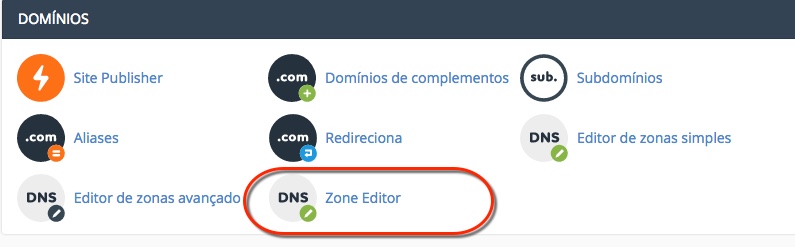
2. Clique em Gerenciar ao lado do dominio que deseja editar
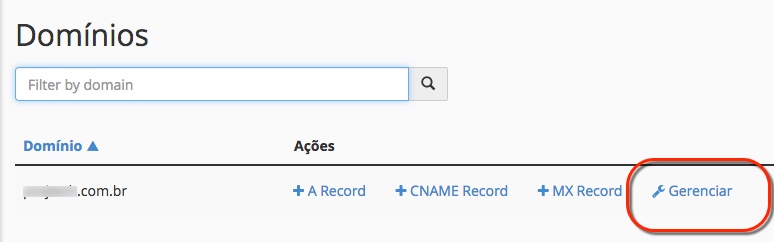
3. Procure a entrada MX e clique em Editar, adicione a Prioridade e o Destino informado pelo Google na entrada MX, salvando por fim em Save Record

4. Volte na tela do passo 2) para adicionar novas entradas MX.
IMPORTANTE: A Integrator não se responsabiliza por erros em emails devido a uso de MX de terceiros.
